Kuinka ottaa kuvakaappauksia JPEG-muodossa PNG-muodon sijaan iPhonessa
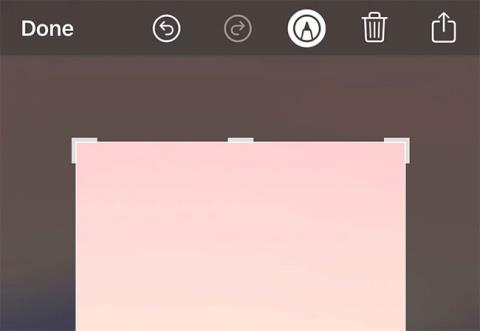
iPhonella otettujen kuvakaappausten oletusmuoto on PNG. On kuitenkin tapauksia, joissa saatat tarvita sen sijaan JPEG-tiedostoa.
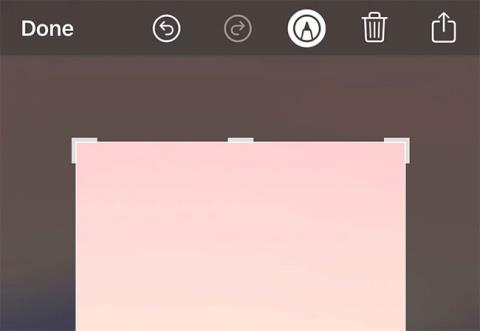
iPhonella otettujen kuvakaappausten oletusmuoto on PNG . On kuitenkin tapauksia, joissa saatat tarvita sen sijaan JPEG-tiedostoa . Useimpien käyttäjien, jotka tarvitsevat iPhone-kuvakaappauksia JPEG-muodossa, on muunnettava ne verkkosivuston tai sovelluksen avulla .
Vaikka tämä menetelmä on tehokas, se vie aikaa, ja jotkut verkkosivustot veloittavat kuvan muuntamisesta maksun. Joten Quantrimang.com tarkastelee kahta yksinkertaista temppua, jotka auttavat muuttamaan iPhone-kuvakaappaukset JPEG-kuviksi.
1. Rajaa saadaksesi valokuvan JPEG-muodossa
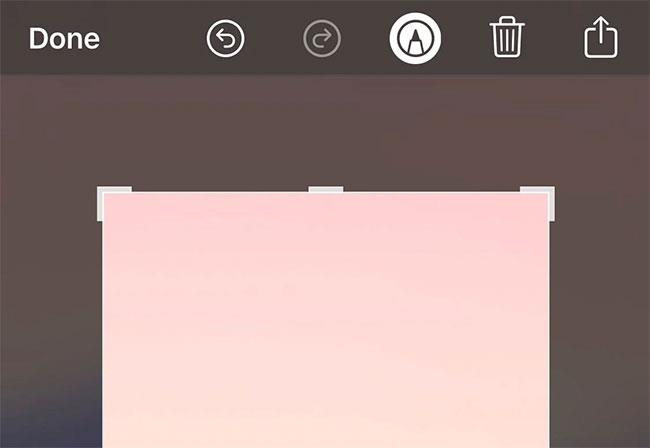
Muunna kuvakaappauksia
Yksinkertaisin tapa muuttaa kuvakaappaus JPEG:ksi on rajata se. Jos rajaat minkä tahansa iPhonen kuvakaappauksen, vaikka vähän, se muunnetaan JPEG-muotoon.
Kun olet ottanut kuvakaappauksen, voit rajata kuvan ja jakaa sen sähköpostitse, AirDropilla tai iMessagella iOS-jakotaulukosta. Voit myös rajata kuvakaappauksen myöhemmin Valokuvat-sovelluksessa, jolloin se muuntaa myös JPEG:ksi.
Kun rajaat kuvan, siitä tulee JPEG riippumatta siitä, miten tai missä jaat sen.
2. AirDrop-kuvat heti kuvakaappauksen ottamisen jälkeen

Airdrop iPhonessa
Sinulla on toinen vaihtoehto, jos haluat JPEG-kuvakaappauksen iPhonellesi, mutta et halua rajata sitä. Kun olet ottanut kuvakaappauksen, sinulla on hetki aikaa jakaa se iOS-esikatselunäytöstä. Saat sen Mac-tietokoneellesi JPEG-kuvana yksinkertaisesti AirDropilla valikosta Maciin .
Tämä toimii vain, jos AirDrop kuvakaappaus. Jos lähetät kuvan sähköpostitse, se säilyy PNG-kuvana. Huomaa myös, että tämä temppu toimii vain esikatselunäytössä; se ei toimi Kuvat-sovelluksesi olemassa olevasta kuvakaappauksesta.
Ovatko JPEG-kuvat parempia kuin PNG-kuvat?
JPEG- ja PNG-kuvien välillä on joitain merkittäviä eroja, mutta on vaikea sanoa, onko toinen parempi kuin toinen. JPEG-kuvien kapasiteetti on yleensä pienempi, mikä helpottaa niiden tallentamista ja jakamista. JPEG-kuvan kokoa on myös helppo pienentää entisestään. PNG-kuvat ovat kuitenkin laadukkaampia ja niissä voi olla läpinäkyvät taustat.
Joka tapauksessa kaikkien tarpeet ovat erilaiset, joten iPhone-kuvakaappausten muuntaminen JPEG-muotoon voi olla hyödyllistä, jos haluat välttää ajanhukkaa muunnosohjelmiston avulla.
Toivottavasti olet onnistunut.
Sound Check on pieni mutta varsin hyödyllinen ominaisuus iPhone-puhelimissa.
iPhonen Photos-sovelluksessa on muistiominaisuus, joka luo kokoelmia valokuvista ja videoista musiikin kanssa, kuten elokuva.
Apple Music on kasvanut poikkeuksellisen suureksi julkaisunsa jälkeen vuonna 2015. Se on tähän mennessä maailman toiseksi suurin maksullinen musiikin suoratoistoalusta Spotifyn jälkeen. Musiikkialbumien lisäksi Apple Music tarjoaa myös tuhansia musiikkivideoita, 24/7-radioasemia ja monia muita palveluita.
Jos haluat taustamusiikkia videoihisi tai tarkemmin sanottuna äänittää soivan kappaleen videon taustamusiikkina, on olemassa erittäin helppo ratkaisu.
Vaikka iPhonessa on sisäänrakennettu sääsovellus, se ei toisinaan tarjoa tarpeeksi yksityiskohtaisia tietoja. Jos haluat lisätä jotain, App Storessa on paljon vaihtoehtoja.
Albumeista olevien kuvien jakamisen lisäksi käyttäjät voivat lisätä valokuvia jaettuihin albumeihin iPhonessa. Voit lisätä kuvia automaattisesti jaettuihin albumeihin ilman, että sinun tarvitsee työskennellä albumista uudelleen.
On kaksi nopeampaa ja yksinkertaisempaa tapaa asettaa ajastin/ajastin Apple-laitteellesi.
App Storessa on tuhansia upeita sovelluksia, joita et ole vielä kokeillut. Yleisimmät hakutermit eivät välttämättä ole hyödyllisiä, jos haluat löytää ainutlaatuisia sovelluksia, eikä ole hauskaa aloittaa loputonta vierittämistä satunnaisten avainsanojen avulla.
Blur Video on sovellus, joka sumentaa kohtauksia tai mitä tahansa sisältöä, jonka haluat puhelimeesi, jotta voimme saada haluamamme kuvan.
Tämä artikkeli opastaa sinua asentamaan Google Chromen oletusselaimeksi iOS 14:ssä.









